开机设置💻电脑自动开机操作指南,小鱼手把手教学
- 问答
- 2025-07-31 21:32:45
- 3
💻✨ 电脑自动开机超全攻略|打工人早起救星来啦! ✨💻
🔧 BIOS硬核设置法(彻底关机启动)
适用场景:台式机/笔记本(需通电)
步骤:
1️⃣ 重启狂戳键:开机时疯狂按 Delete/F2/F1(品牌不同按键不同,看屏幕提示💡)
2️⃣ 找到神秘菜单:

- 华硕:
Advanced → APM → 启用 Power On By RTC - 技嘉/微星:
Power → Power On By RTC Alarm → Enabled - 旧版主板:
Power Management → Resume By Alarm
3️⃣ 设置时间: - 选「每日生效」(如
07:30),笔记本需保持通电🔌 - ⚠️ 笔记本用户注意:USB键盘可能失灵,建议换PS/2接口键盘!
4️⃣ 保存大法:按F10保存,关机测试🎉
⏰ 任务计划唤醒法(睡眠状态开机)
适用场景:Windows 10/11电脑(休眠状态可用)
步骤:
1️⃣ 召唤任务计划:Win+R 输入 taskschd.msc 📅
2️⃣ 创建魔法任务:
- 触发器设「每日时间」→ 操作选「启动程序」
- 🔥 关键操作:勾选「唤醒计算机运行此任务」!
3️⃣ 设置程序:填shutdown.exe,参数选rt 0(重启)或st 0(关机)💤
🔌 智能插座黑科技(硬件外挂)
适用场景:老旧机型/跨系统通用
步骤:
1️⃣ 买买买:入手支持定时的智能插座(如小米/TP-Link)🏠
2️⃣ BIOS开挂:找到「通电自动开机」选项并启用💡
3️⃣ 定时通电:设插座每日 7:00 通电 → 电脑自动开机⏳
🍎 Mac系统专属方案
仅限Intel机型:
1️⃣ 「系统偏好设置」→「节能器」→ 勾选「唤醒以供网络访问」🌐
2️⃣ 「定时」标签页设启动时间(如工作日 7:00)⏰

⚠️ 避坑指南
- 🔋 检查主板CMOS电池(CR2032纽扣电池)!
- 🚫 关闭系统「快速启动」功能,否则设置可能失效!
- 💻 笔记本用户:必须通电!必须通电!必须通电!
🎉 高能玩法
- 🌙 凌晨自动下载/维护
- 🏠 远程办公提前启动
- 🖥️ 服务器定时运维
💡 小鱼温馨提示:
- 每半年检查主板电池,防止时间错乱⏳
- 周末记得关电源,否则电脑会「加班」哦!😱
快去试试吧!设置成功记得来评论区交作业~🎉
本文由 业务大全 于2025-07-31发表在【云服务器提供商】,文中图片由(业务大全)上传,本平台仅提供信息存储服务;作者观点、意见不代表本站立场,如有侵权,请联系我们删除;若有图片侵权,请您准备原始证明材料和公证书后联系我方删除!
本文链接:https://vps.7tqx.com/wenda/498393.html
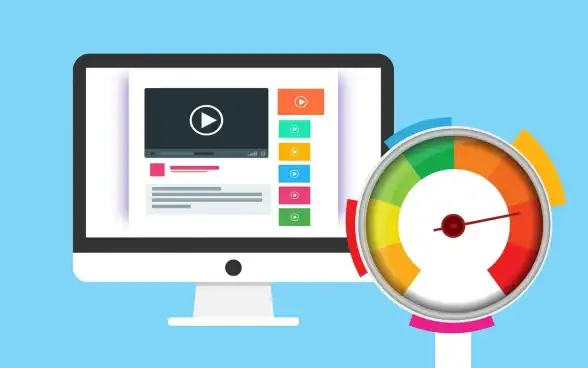

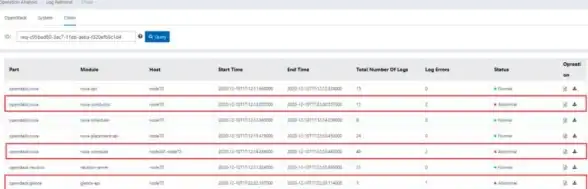


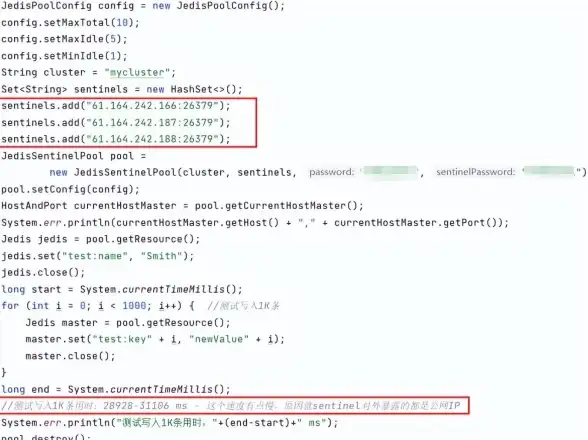



发表评论